目录
网上找到的截图快捷键一般是Printscreen和Alt+Printscreen加上第三方软件。在不使用第三方软件的前提下,Windows也有很多好用的截图快捷键,有些也不仅局限于Win10。
一、Win10新增快捷键,使用Windows Ink工作区
Win+W
唤出屏幕右侧工作区,选择屏幕草图
优点:可裁剪,可编辑,可保存,可复制
缺点:需要二级操作,不能添加文字
二、框选快捷键
Win+Shift+S
优点:可框选
缺点:无法编辑,快捷键蹩手(对于习惯无名指或小指起手者)
(注:在最新更新的Windows10中,此快捷键会唤出选区工具,进而用自带的截图与草图工具进行编辑)
三、直接保存屏幕到”图片\屏幕截图”
Win+Printscreen
优点:直接保存,有反馈
缺点:只能全屏,无法(至少不容易)修改保存路径
四、全屏幕截图
Printscreen
优点:全屏截图
缺点:只能全屏,操作无反馈,无法修改
(注:当你截取完了之后,虽然表面上看不到,但是已经存到剪切板里了,只要在支持图片的地方粘贴(如画图、word、qq等)就可以看见了)
五、活动窗口截取
Alt+Printscreen
优点:活动窗口截图
缺点:操作无反馈,无法修改
(注:当你截取完了之后,虽然表面上看不到,但是已经存到剪切板里了,只要在支持图片的地方粘贴(如画图、word、qq等)就可以看见了)
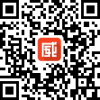



终于很全的知道了不一样的截图快捷键。🍐💉👍